
iphone邮箱怎么添加多个账户 iPhone手机如何添加多个邮箱账户
发布时间:2024-03-18 09:19:28 来源:锐得游戏网
在现代社会手机已经成为人们生活中必不可少的工具,而iPhone作为一款颇受欢迎的智能手机,在为用户带来便利的同时,也提供了更多的个性化设置选择。其中添加多个邮箱账户就是iPhone手机所具备的一个重要功能之一。通过添加多个邮箱账户,用户可以更方便地管理不同邮箱的信息,提高工作和生活效率。iPhone手机如何添加多个邮箱账户呢?接下来我们将详细介绍这一操作步骤。
iPhone手机如何添加多个邮箱账户
具体方法:
1.在手机上,找到“设置”,点击进入。
这里展示的例子是基于iPhone系统iOS7以上的版本,低版本是否也有此功能不得而知。
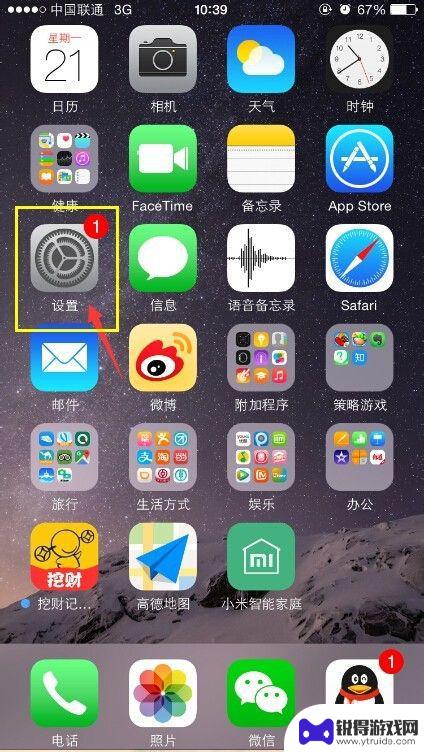
2.进入“邮件、通讯录、日历”选项。
如下图所示。
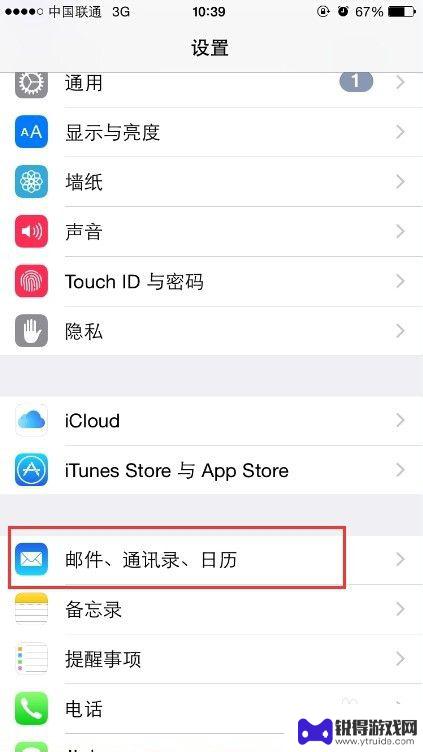
3.可以看到,我们已经在使用的邮箱是QQ邮箱。
在下面点击“添加账户”,如下图中红色框框中所示。
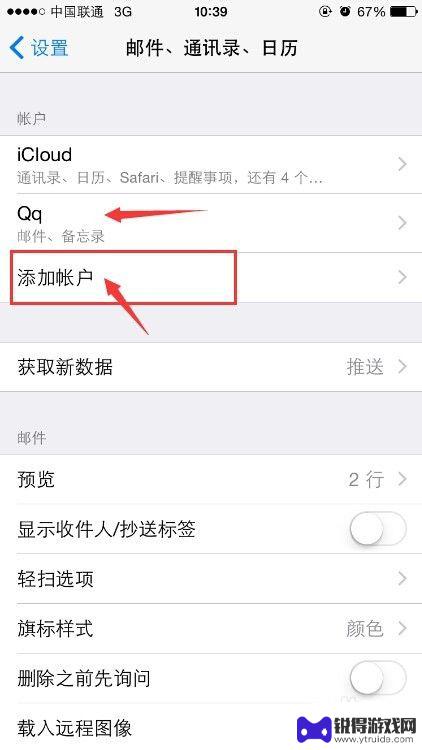
4.选择一个你想要添加的邮箱的地址,如果下面列表中没有,则点击最下方的“其他”。
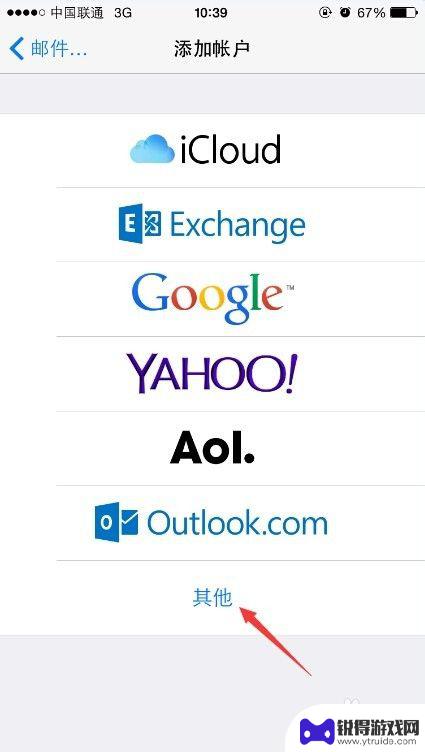
5.在其他页面中,选择“添加邮件账户”,如下图所示。

6.在下方的框内填写相应的信息,邮箱的名字。地址,密码,以及对这个邮箱的一些描述。
填好了之后点击右上角的“下一步”。

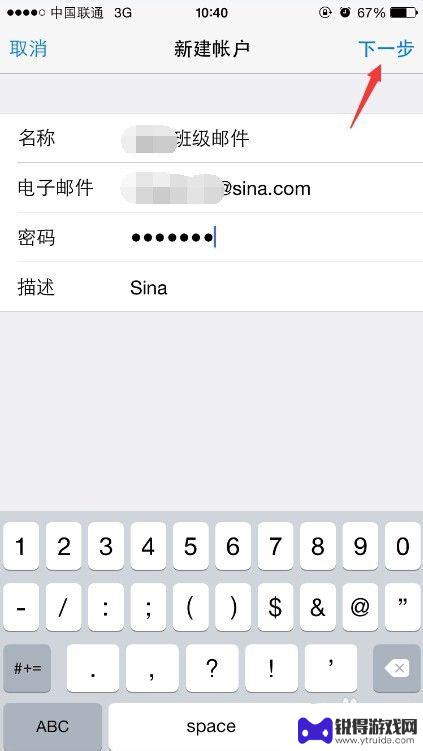
7.现在可以看到,在账户下面。除了本来就有的“qq”邮箱,我们刚刚添加的sina邮箱也已经在上面了。
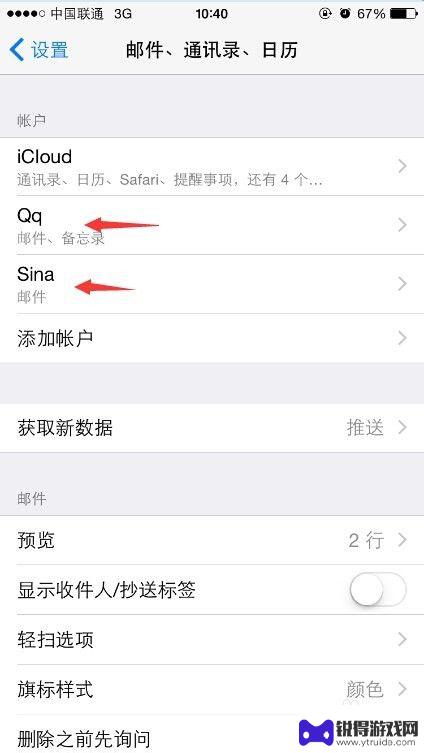
以上是关于如何添加多个账户到iPhone邮箱的全部内容,如果还有不清楚的用户,可以参考以上小编提供的步骤进行操作,希望能够对大家有所帮助。
热门游戏
- 相关教程
- 小编精选
-
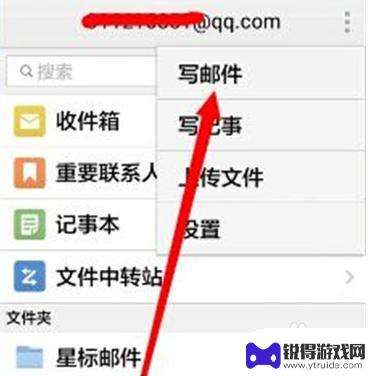
手机qq邮箱如何添加wps附件 手机QQ邮箱如何添加附件
在现代社会中,手机已经成为我们生活中必不可少的工具之一,而QQ邮箱作为一款常用的电子邮件服务,更是在我们日常通信中发挥着重要的作用。许多用户可能对于如何在手机QQ邮箱中添加附件...
2024-01-02
-
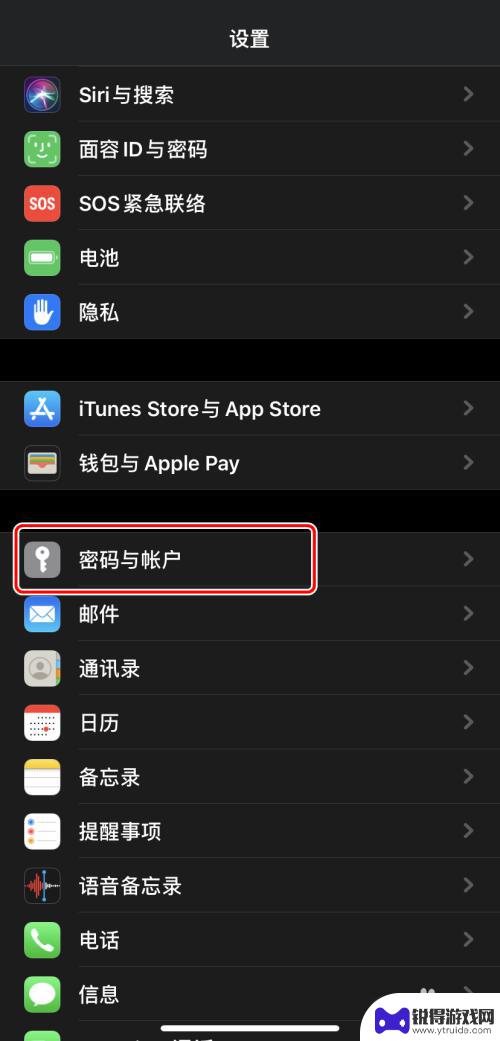
苹果手机如何设置单个账户 iPhone如何添加Gmail账户
苹果手机的设置功能十分强大,可以帮助用户轻松管理各种账户信息,其中添加Gmail账户是许多用户常见的需求之一。通过简单的操作,您可以在iPhone上轻松添加Gmail账户,实现...
2024-07-04
-
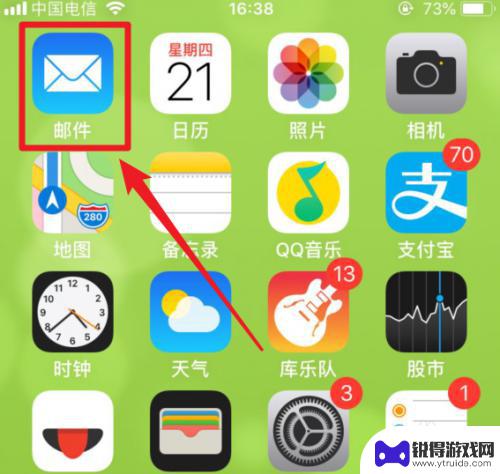
苹果手机怎么用163邮箱 iPhone苹果手机添加163邮箱步骤
在如今移动互联网时代,手机已经成为我们生活中不可或缺的工具,而苹果手机更是备受青睐,作为苹果手机用户,我们经常需要使用邮箱进行日常沟通和工作,而163邮箱作为国内知名邮箱服务商...
2024-04-22
-
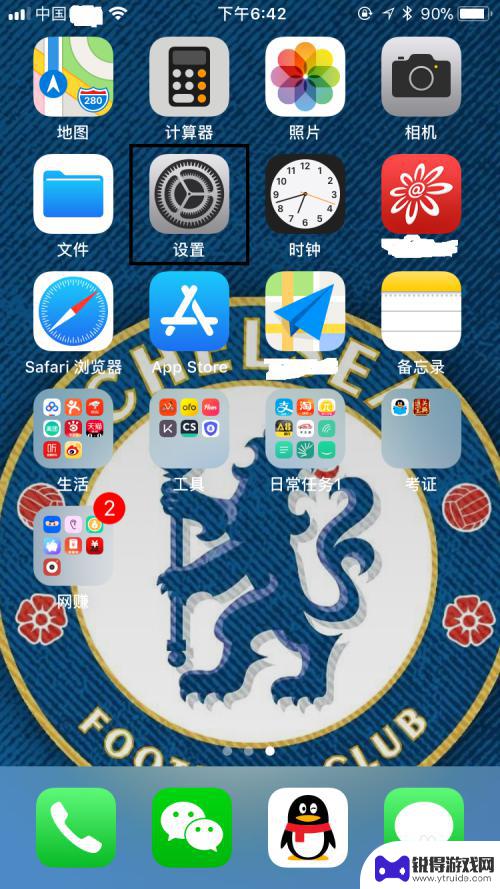
苹果手机怎么建qq 苹果手机添加163邮箱方法
苹果手机作为一款流行的智能手机品牌,拥有众多用户,在使用苹果手机的过程中,有时候会遇到需要建立QQ或添加163邮箱的情况。苹果手机建立QQ的方法非常简单,只需在App Stor...
2025-01-26
-
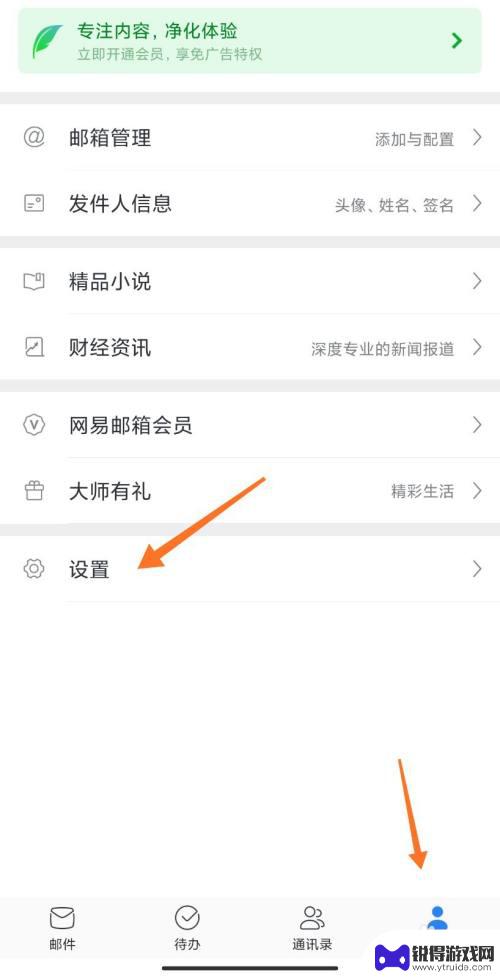
手机网易邮箱如何改密码 网易邮箱手机客户端密码修改步骤
在日常生活中,我们经常会使用手机来收发邮件,而网易邮箱是许多人常用的邮件服务之一,在使用网易邮箱时,我们有时候会需要修改密码以确保账户安全。手机网易邮箱如何改密码呢?在网易邮箱...
2024-03-18
-
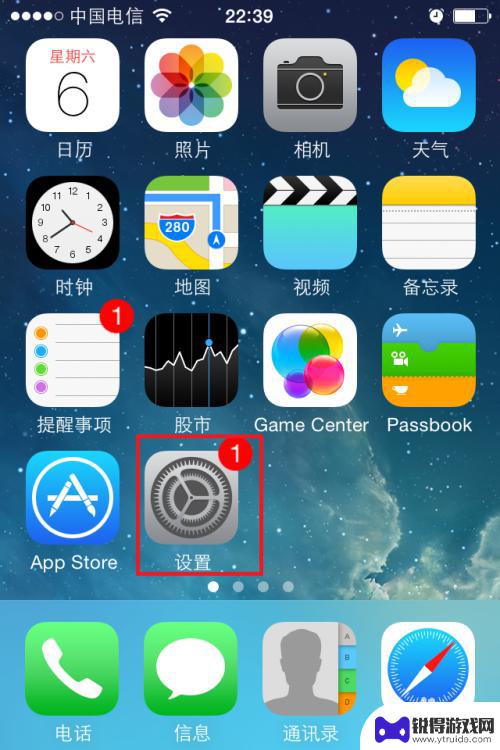
手机邮箱如何显示多个邮件 如何在iPhone手机上接收多个邮箱的邮件
手机邮箱如何显示多个邮件,在今天的时代里,手机已经成为了人们生活中必不可少的一部分,通过手机,我们可以实现很多事情,其中之一就是收发电子邮件。有些人可能有多个邮箱,在手机上同时...
2023-08-20
-

苹果6手机钢化膜怎么贴 iPhone6苹果手机如何正确贴膜钢化膜
苹果6手机作为一款备受追捧的智能手机,已经成为了人们生活中不可或缺的一部分,随着手机的使用频率越来越高,保护手机屏幕的需求也日益增长。而钢化膜作为一种有效的保护屏幕的方式,备受...
2025-02-22
-

苹果6怎么才能高性能手机 如何优化苹果手机的运行速度
近年来随着科技的不断进步,手机已经成为了人们生活中不可或缺的一部分,而iPhone 6作为苹果旗下的一款高性能手机,备受用户的青睐。由于长时间的使用或者其他原因,苹果手机的运行...
2025-02-22















